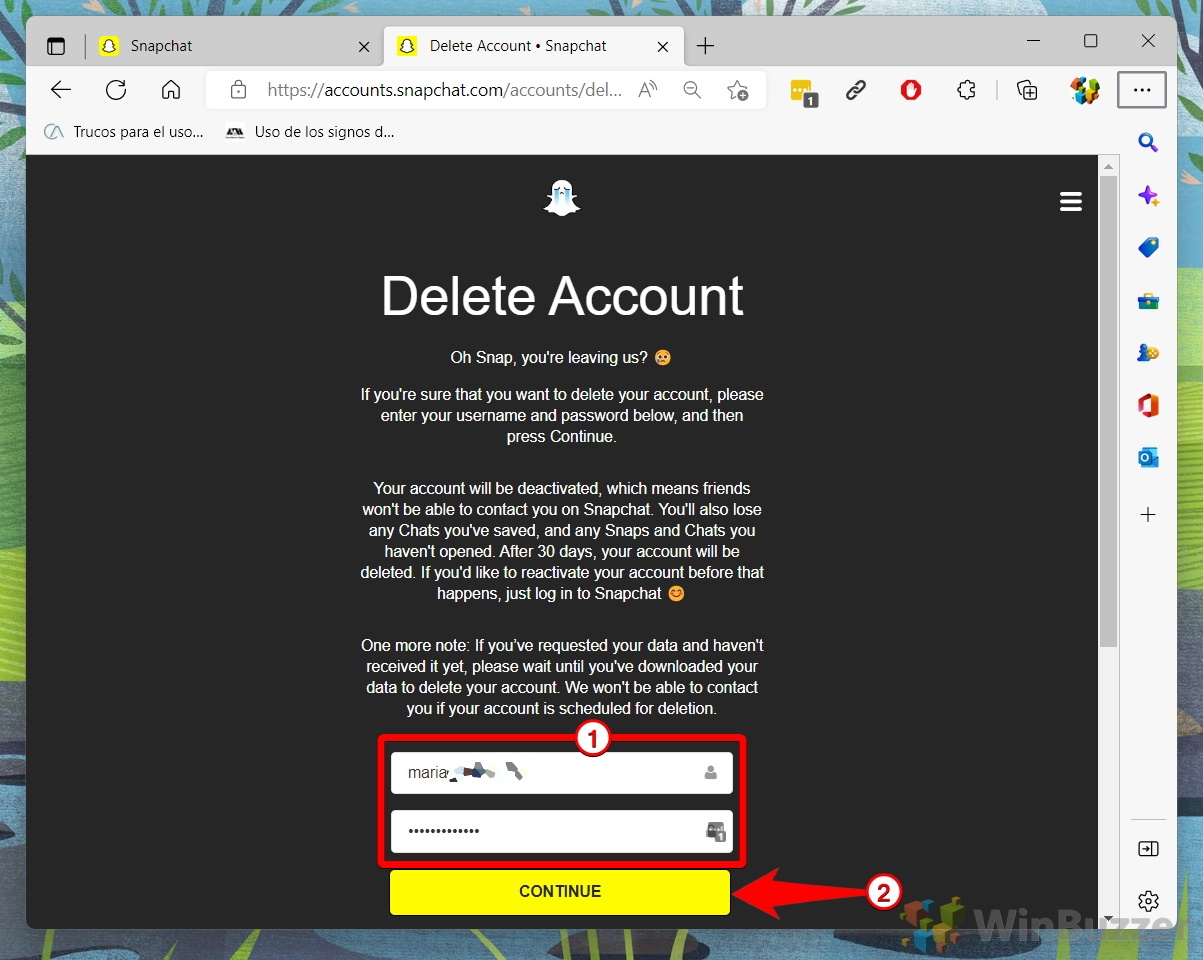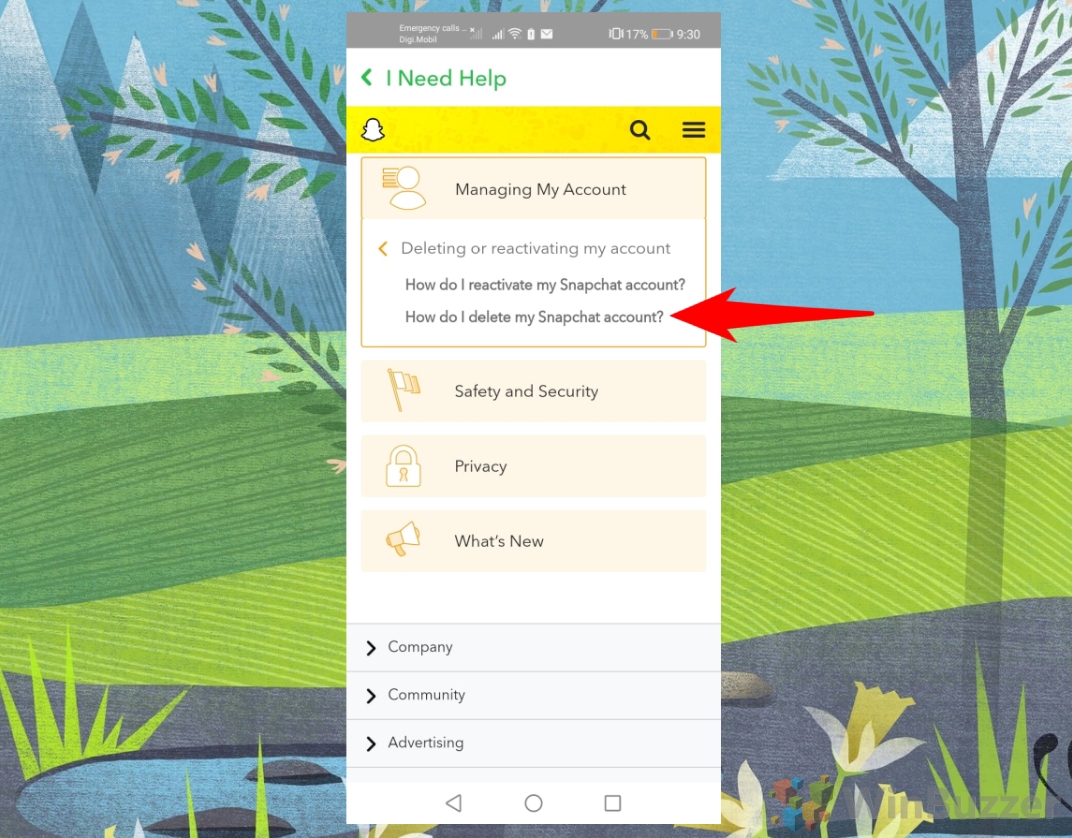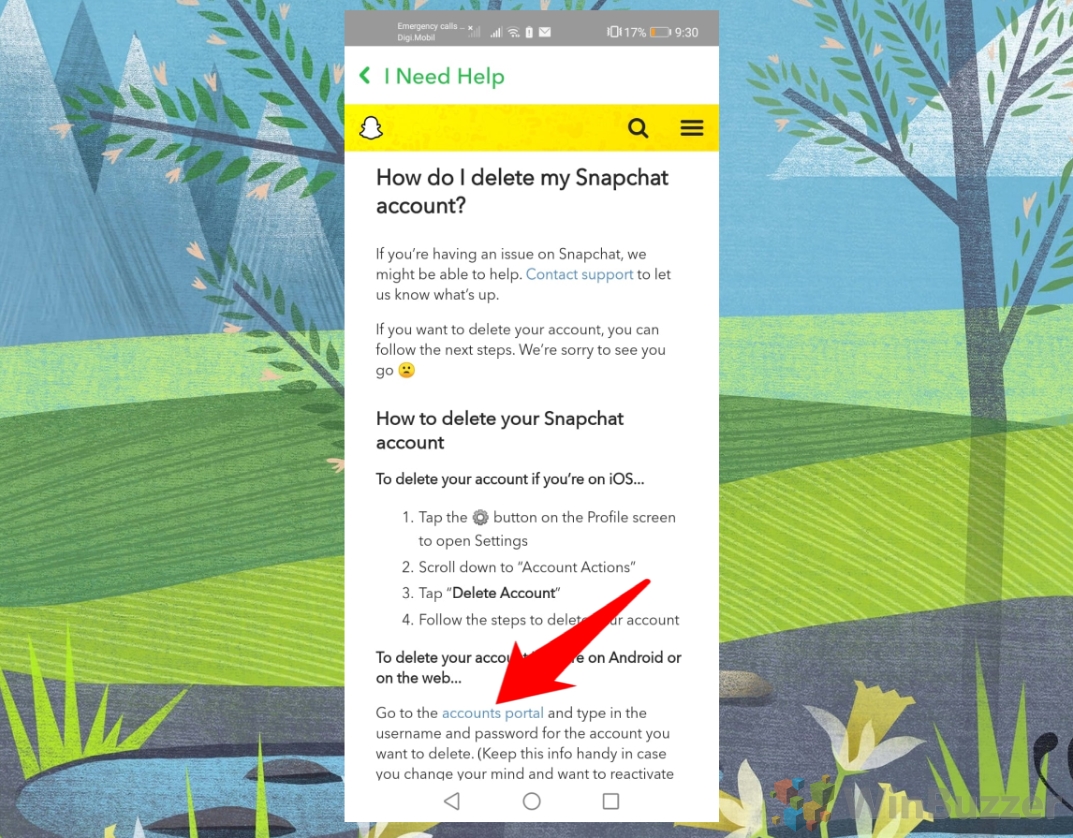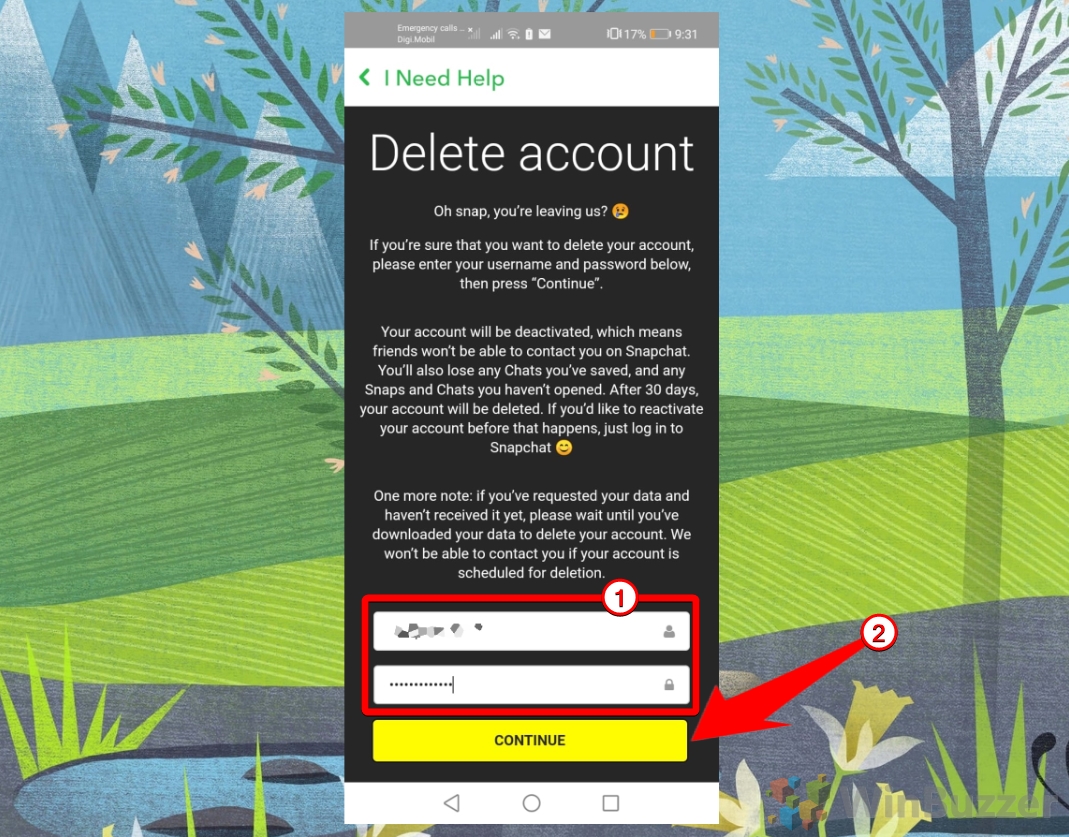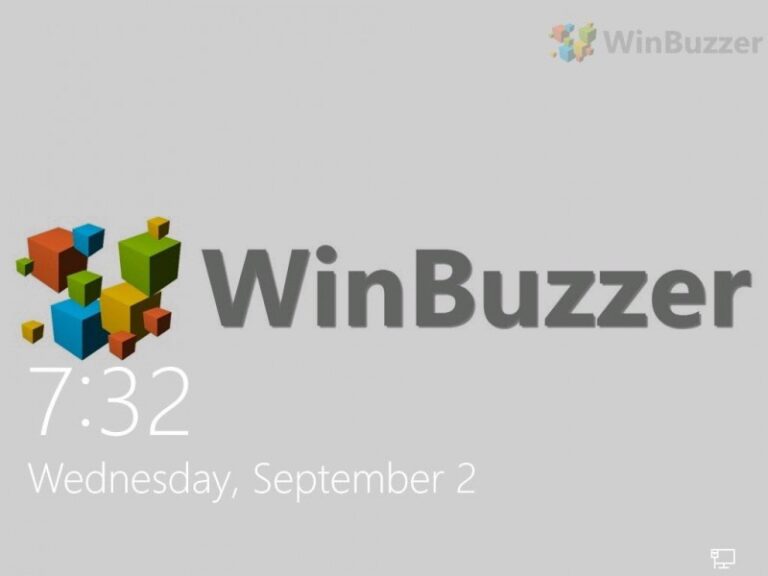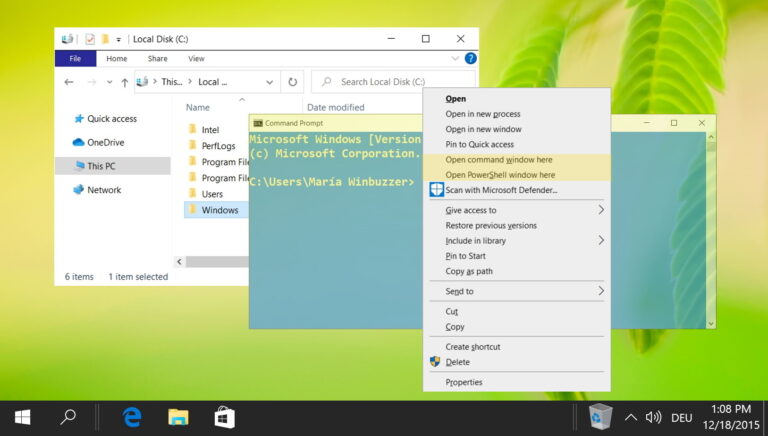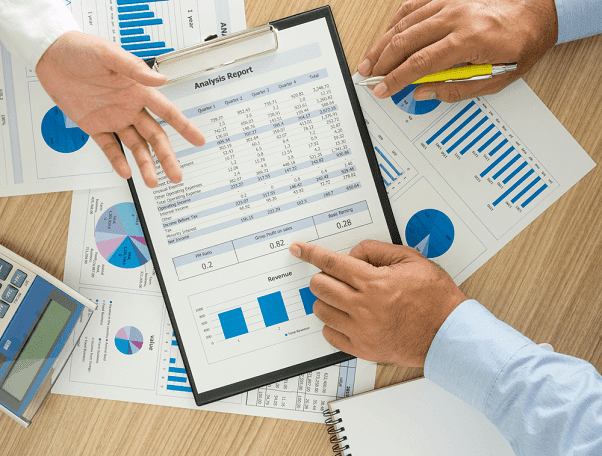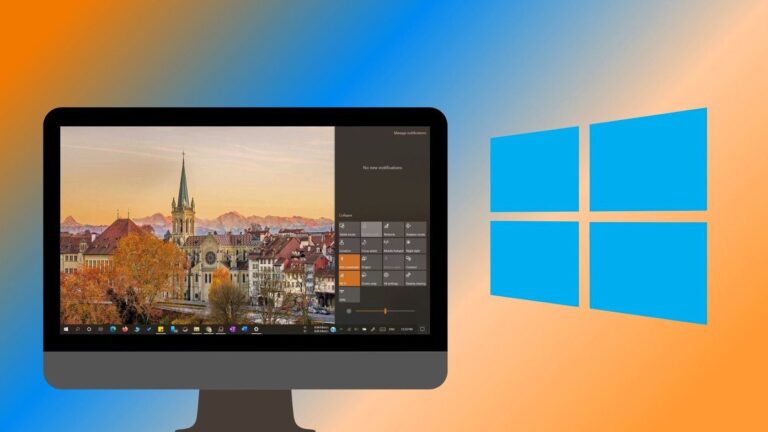Как удалить свою учетную запись Snapchat навсегда
Snapchat — одно из самых популярных приложений для социальных сетей в мире. Более 493 миллионов пользователей Snapchat делятся примерно 8800 фотографиями каждую секунду. Новые фильтры, игры или функции постоянно добавляются, чтобы поддерживать интерес пользователей к Snapchat.
Однако за последние годы число критиков Snapchat выросло. Многие люди обеспокоены политикой конфиденциальности Snapchat и количеством личных данных, которые он сохраняет и собирает. Кроме того, многие люди считают, что приложение нанесло вред их психическому здоровью, особенно во время эпидемии COVID-19.
Программы для Windows, мобильные приложения, игры - ВСЁ БЕСПЛАТНО, в нашем закрытом телеграмм канале - Подписывайтесь:)
Многие постоянные пользователи не знают, что Snapchat имеет большую потенциальную проблему с конфиденциальностью, чем предполагалось изначально. Он включает в себя внутренние инструменты под названием SnapLion, которые были разработаны для доступа к данным частных устройств в ответ на запросы правоохранительных органов. Они охватывают все, от данных о местоположении и сохраненных фотографий (Snaps) до личной контактной информации.
Если вы больше не хотите использовать свой Snapchat, рекомендуется полностью удалить свою учетную запись Snapchat. В противном случае ваши данные могут быть использованы без явного согласия или хакеры могут получить к ним доступ. После удаления учетной записи Snapchat вы можете использовать те же регистрационные данные для создания новой учетной записи, если решите начать с нуля.
Что произойдет, если вы удалите свою учетную запись Snapchat?
30-дневный промежуточный период начинается с момента завершения процедуры удаления вашей учетной записи Snapchat. Теперь у вас есть чуть больше четырех недель, чтобы передумать, если вы решите. Snapchat удаляет следующие данные из своей базы данных через 30 дней:
- Конфигурация учетной записи
- Друзья \ Снапы \ Чаты
- Истории
- Данные с устройства Данные о местоположении
- Согласно Snapchat, некоторая ваша личная информация может оставаться в базе данных Snapchat для «некоторых юридических, защитных и коммерческих целей».
Как удалить свою учетную запись Snapchat на вашем компьютере
Чтобы удалить свою учетную запись Snapchat на ПК, вам сначала необходимо получить доступ к своей учетной записи Snapchat через сеть. После того, как вы ввели свои учетные данные Snapchat на странице входа в Snapchat, выполните следующие действия.
- Нажмите на значок «Профиль» в верхнем левом углу.

- Нажмите «Настройки учетной записи» в параметрах контекстного меню.
Этот шаг приведет вас к вашему Настройки учетной записи Snapchat в новой вкладке.

- В настройках учетной записи Snapchat нажмите «УДАЛИТЬ МОЙ АККАУНТ».

- Чтобы подтвердить удаление своей учетной записи, введите свои учетные данные Snapchat и нажмите «Продолжить».

- Ваш аккаунт будет деактивирован
Как только ваша учетная запись будет деактивирована, она будет удалена через 30 дней после деактивации. Вы можете повторно активировать свою учетную запись Snapchat, войдя в нее в течение 30 дней после деактивации.

Как удалить свою учетную запись Snapchat на вашем iPhone или Android
Вы можете быстро удалить свою учетную запись Snapchat со своего смартфона, выполнив следующие действия.
- Коснитесь значка «Профиль» в верхнем левом углу.

- В своем профиле Snapchat коснитесь значка «Настройки» в правом верхнем углу.

- В настройках Snapchat нажмите «Мне нужна помощь».

- В разделе справки Snapchat нажмите «Управление моей учетной записью» на экране.

- В разделе «Управление моей учетной записью» выберите «Удаление или повторная активация моей учетной записи» из вариантов.

- Нажмите «Как удалить свою учетную запись Snapchat?»

- Нажмите гиперссылку, которая ведет на портал вашей учетной записи Snapchat, как показано на рисунке.

- Чтобы подтвердить удаление учетной записи Snapchat, введите свои учетные данные и нажмите «Продолжить».

Программы для Windows, мобильные приложения, игры - ВСЁ БЕСПЛАТНО, в нашем закрытом телеграмм канале - Подписывайтесь:)